Windows 10這次帶來一些不一樣的體驗,原本雙擊任務欄文件管理器圖標時,打開的是庫文件夾。但Windows 10改變了這一做法,在Win10中變成打開全新的Home主頁文件夾。如果我們不喜歡的話,要怎麼在Home文件夾中添加庫?
操作方法
1.首先,通過“Windows徽標鍵+R”或者直接搜索“注冊表編輯器”的方式打開注冊表編輯器;
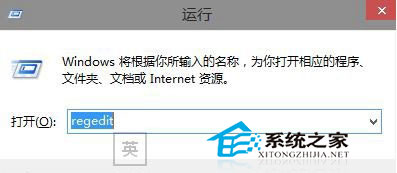
2.在注冊表編輯器中定位到如下位置,也可以參照我們之前為大家提供的方法,復制相關鍵值後,雙擊我們提供的vbs文件來一步定位到該位置(點擊此處下載我們制作好的“注冊表.vbs”文件,然後復制下面的鍵值信息,然後雙擊該vbs文件即可。),
HKEY_LOCAL_MACHINE\SOFTWARE\Microsoft\Windows\CurrentVersion\Explorer\HomeFolder\NameSpace\
DelegateFolders
然後,在DelegateFolders項下新建一個子項,名稱為“ {031E4825-7B94-4dc3-B131-E946B44C8DD5} ”;
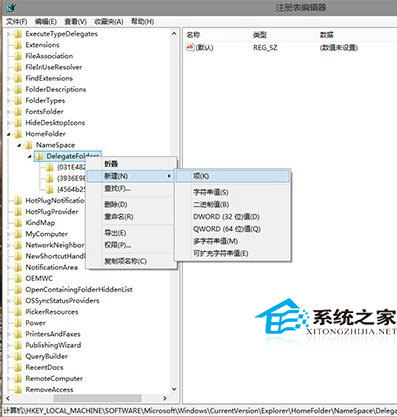
3.之後,再使用同樣的方法,將注冊表編輯器定位到如下位置,然後在DelegateFolders項下也添加一個新的子項,名稱為“{031E4825-7B94-4dc3-B131-E946B44C8DD5}”;
HKEY_LOCAL_MACHINE\SOFTWARE\Wow6432Node\Microsoft\Windows\CurrentVersion\Explorer\
HomeFolder\NameSpace\DelegateFolders
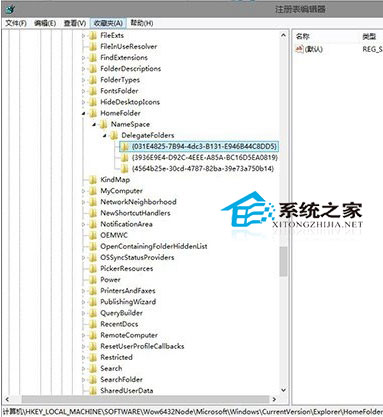 上一頁12下一頁共2頁
上一頁12下一頁共2頁